
Ultima lecție a primit multe feedback, așa că vă oferim o nouă lecție despre utilizarea instrumentului de clonare. În acest tutorial Photoshop, veți învăța cum să eliminați o persoană din imagine și să restabiliți fundalul pentru ca aspectul să fie mai realist.

Materiale sursă
Deschideți fotografia "Cuplu matur" și creați un strat nou deasupra stratului de fundal.

Selectați instrumentul Ștampilă clonare.
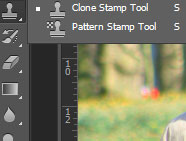
Pentru a utiliza cu succes instrumentul Clone Stamp. Mai întâi trebuie să selectați punctul sursă (acesta este punctul din care veți lua mostre pentru clonare). Pentru a determina punctul sursă, trebuie doar să țineți apăsat pe Alt. faceți clic pe imaginile și începeți să pictați. Veți vedea că veți desena pixeli din zona în care ați definit punctul sursă. Acum că înțelegeți cum funcționează Clone Stamp Tool. Renunțați la ceea ce tocmai ați atras (Ctrl + Z) și debifați Aliniați în bara de instrumente a instrumentului.
Acum, determinați un punct al sursei în jurul doamnei în vârstă și utilizați instrumentul Clone Stamp Tool. să picteze peste el. Nu există nici un algoritm exact, deoarece trebuie să utilizați uneori Clone Stamp Tool. Doar folosiți bunul simț și încercați să pictați complet pe doamna vârstnică. Nu vă faceți griji prea multe despre fragmentele repetate de iarbă și alte inexactități, le vom rezolva mai târziu. În imaginea de mai jos, cercurile roșii indică dorințele pentru punctele sursă (Alt + mouse click).

Acum ar trebui să obțineți ceva similar cu imaginea de mai jos.

Și nu uitați că trebuie să pictați fiecare fază de clonare pe un nou strat. Aceasta este, în prima fază vom avea un strat de fundal și un nou strat.
Rețineți că, în ciuda tuturor eforturilor noastre, avem în continuare modele urâte repetitive (acesta este un efect secundar al utilizării instrumentului Clone Stamp Tool). În pașii următori, noi (și, cred, și dumneavoastră) vă vom ocupa de această problemă.

Creați un nou strat (Ctrl + Shift + Alt + N) și utilizați instrumentul Clone Stamp pentru a elimina unele dintre aceste modele.

Rețineți că în partea dreaptă a vârstnicului, la nivelul picioarelor, iarba arată mai ascuțită decât iarba puțin mai departe (la nivelul genunchiului). Să încercăm să obținem același rezultat pe partea stângă. Setați punctul sursă din punctul în care iarba este mai clară și clonați ușor cu puțin mai departe.

Florile de pe fundal se taie brusc și arată nerealist, așa că trebuie să adăugăm flori la marginea din stânga a imaginii. Știți ce să faceți: un nou strat (Ctrl + Shift + Alt + N) și instrumentul Clone Stamp Tool.
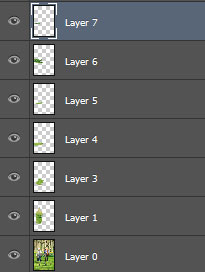
Rezultatul pare un pic nerealist, așa că hai să creăm o selecție pe suprafețele unei iarbă frumoasă din dreapta omului în vârstă. Faceți o selecție din instrumentul de selecție preferat, apăsați Ctrl + Shift + C pentru a copia, a crea un nou layer (Ctrl + Shift + Alt + N) și inserția selectată (Ctlrl + Shift + Alt + V). Mutați stratul nou creat în stânga bărbatului.
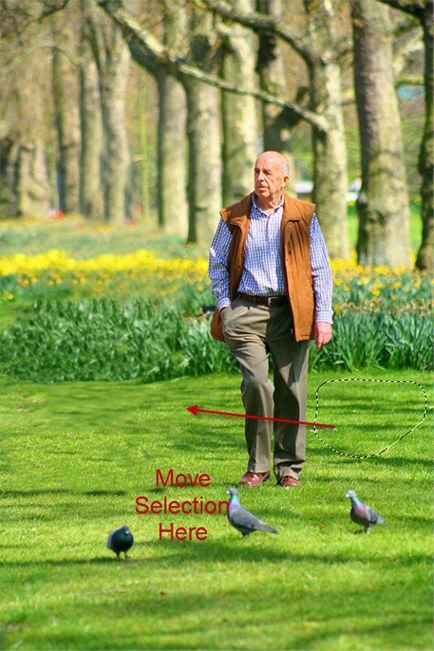
Adăugați o mască de strat stratul nou creat (Layer> Layer Mask> Reveal All) și cu o perie moale, rotund cu negru vopsea marginile ascuțite în stratul de masca. Acest pas ar trebui să creeze o amestecare a iarbei copiate cu cea existentă. Repetați procesul de mai multe ori cu fragmente de iarbă din diferite locuri pentru a acoperi cât mai mult posibil iarba urâtă nenaturală.

Și acesta este rezultatul final.

Articole similare
Trimiteți-le prietenilor: